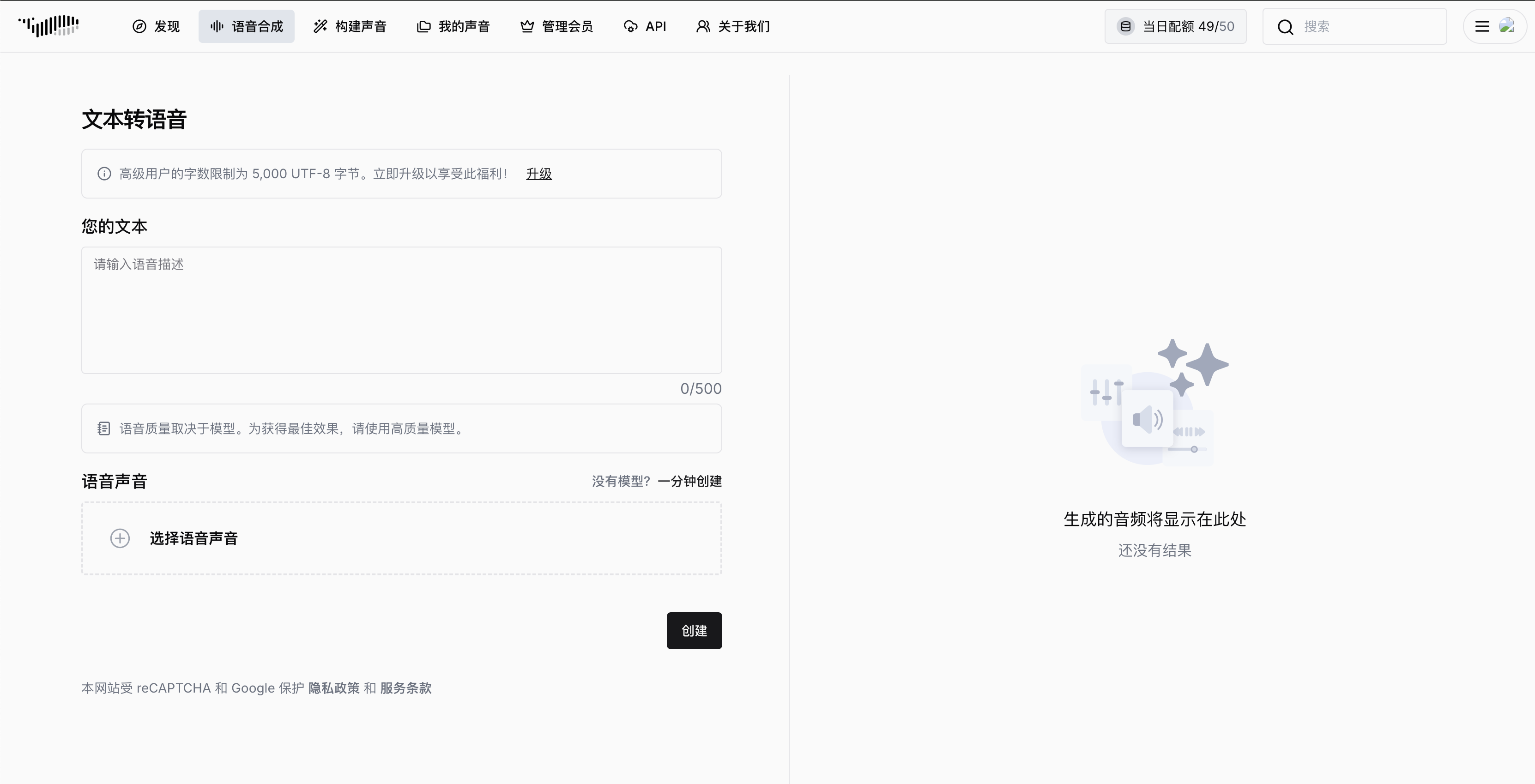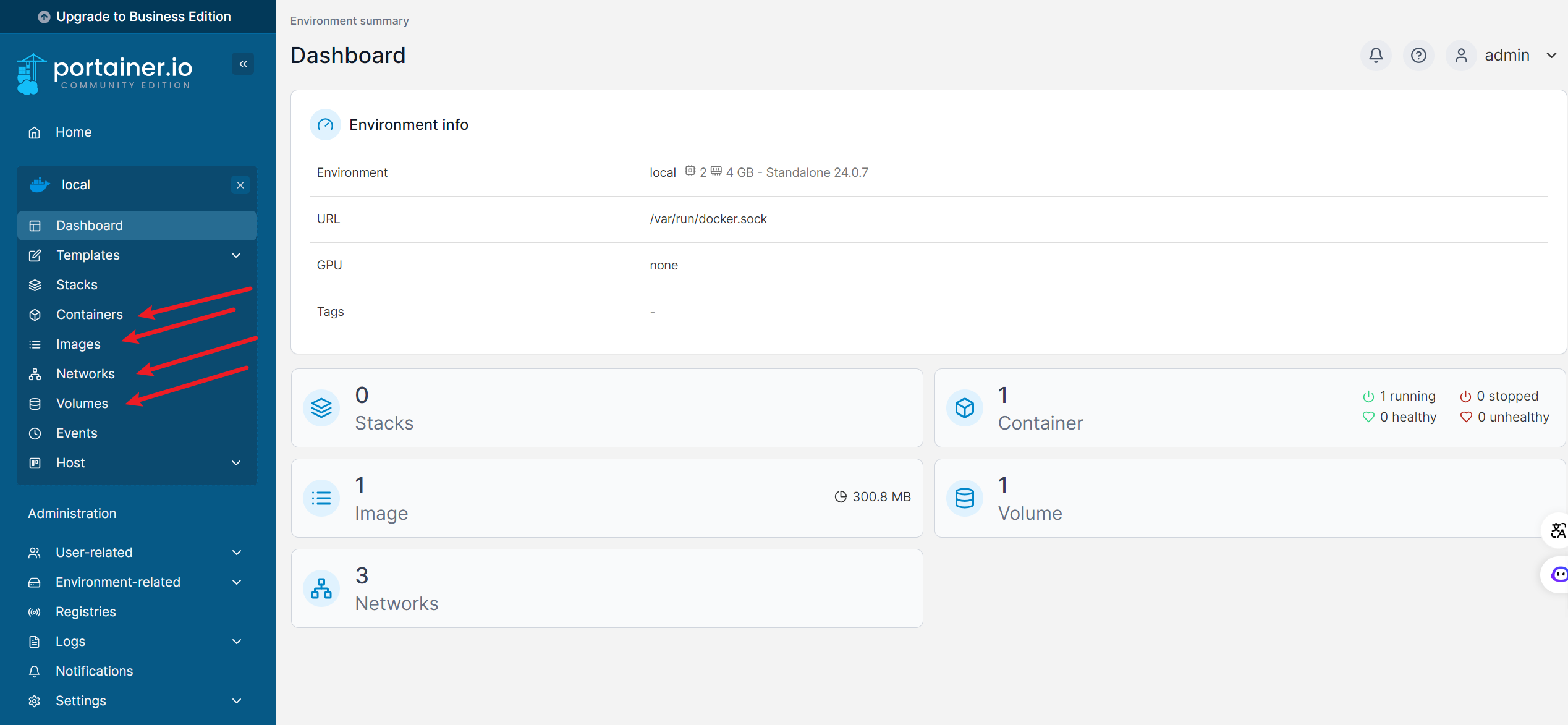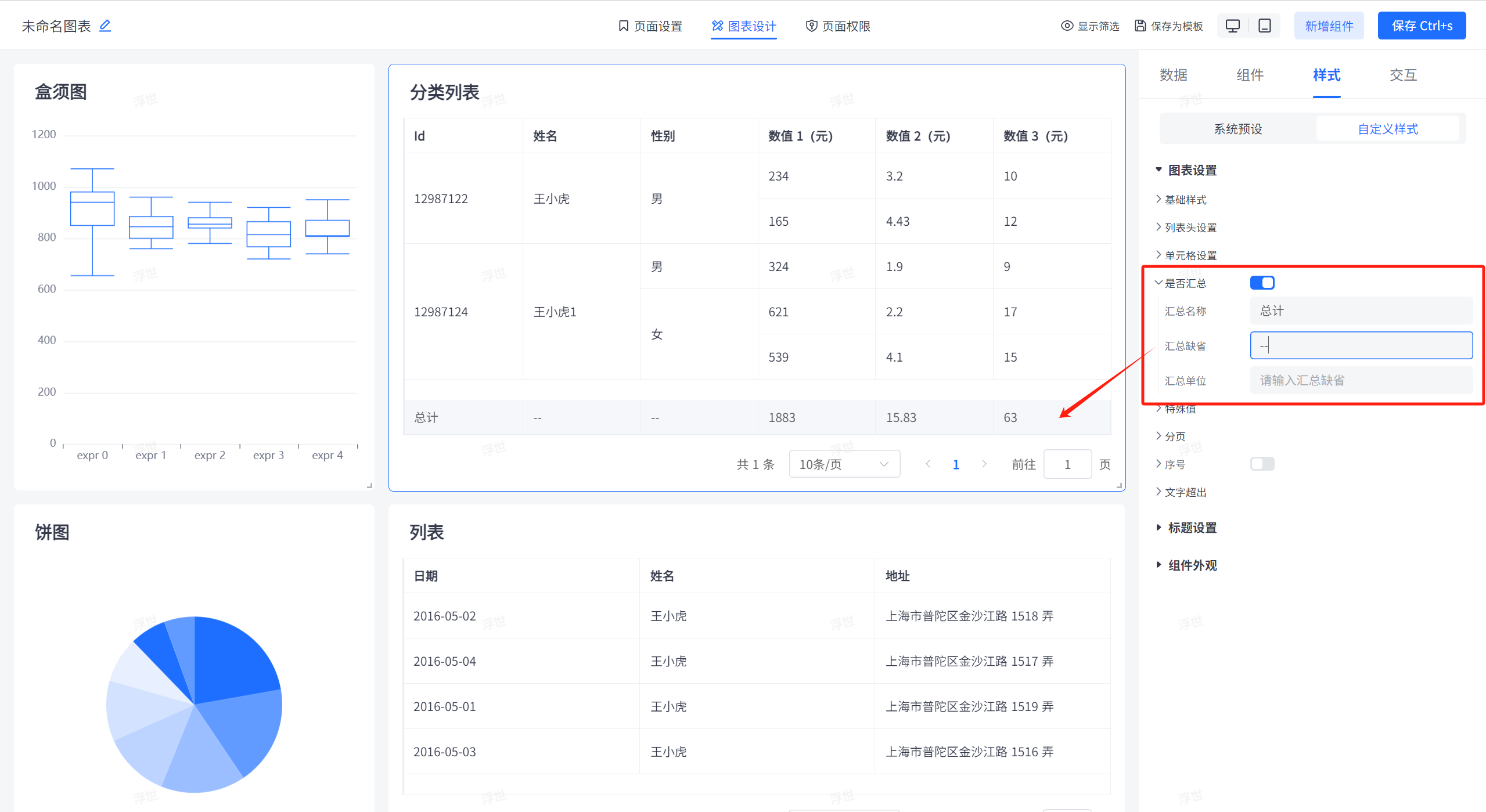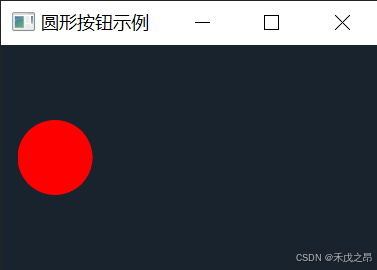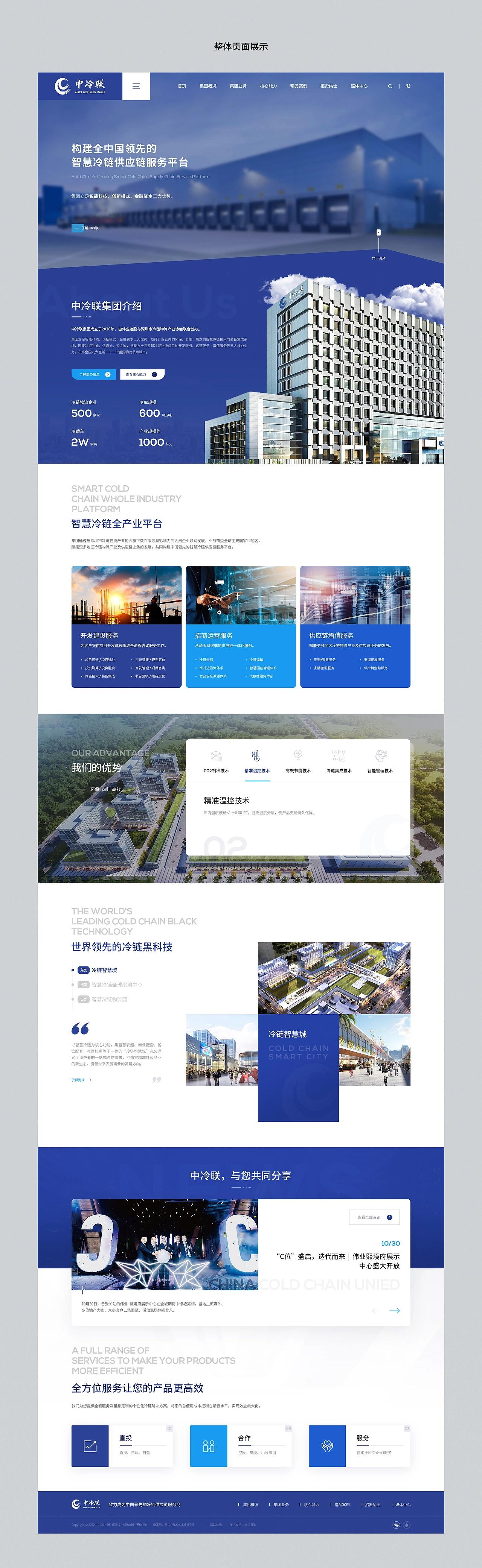步骤 1:安装DHCP服务器
在系统上安装DHCP服务。以下是安装命令:
# 安装DHCP软件包
yum install dhcp
步骤 2:配置DHCP服务器
安装完成后,需要配置DHCP服务器来绑定MAC地址和IP地址。
# 备份原始的DHCP配置文件
cp /etc/dhcp/dhcpd.conf /etc/dhcp/dhcpd.conf.backup
# 编辑DHCP配置文件
vi /etc/dhcp/dhcpd.conf
在配置文件中添加以下内容:
# 全局配置参数
default-lease-time 600;
max-lease-time 7200;
# 子网配置
subnet 192.168.254.0 netmask 255.255.255.0 {
range 192.168.254.150 192.168.254.200; # 动态IP地址范围
option routers 192.168.254.2; # 路由器地址
option subnet-mask 255.255.255.0; # 子网掩码
# option domain-name-servers 8.8.8.8, 8.8.4.4; # DNS服务器
# option domain-name "example.com"; # 域名
# 根据MAC地址绑定IP地址
host myclient {
hardware ethernet 00:11:22:33:44:55; # 客户端的MAC地址
fixed-address 192.168.254.150; # 分配给该MAC的固定IP地址
}
}
步骤 3:启动并启用DHCP服务
配置完成后,启动并设置DHCP服务开机自启:
# 启动DHCP服务
sudo systemctl start dhcpd
# 设置DHCP服务开机自启
sudo systemctl enable dhcpd
# 检查DHCP服务状态
sudo systemctl status dhcpd
步骤 4:配置防火墙
如果系统有防火墙,确保允许DHCP服务:
# 允许DHCP服务通过防火墙
sudo firewall-cmd --permanent --add-service=dhcp
# 重新加载防火墙规则
sudo firewall-cmd --reload
步骤 5:测试DHCP服务器
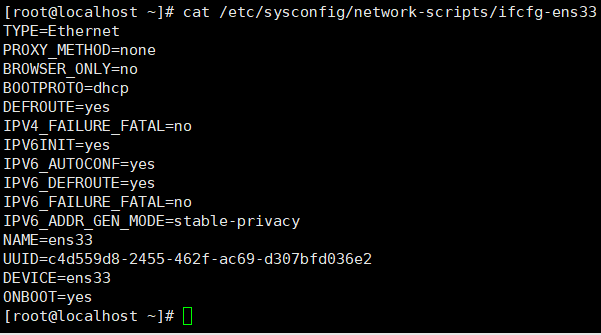
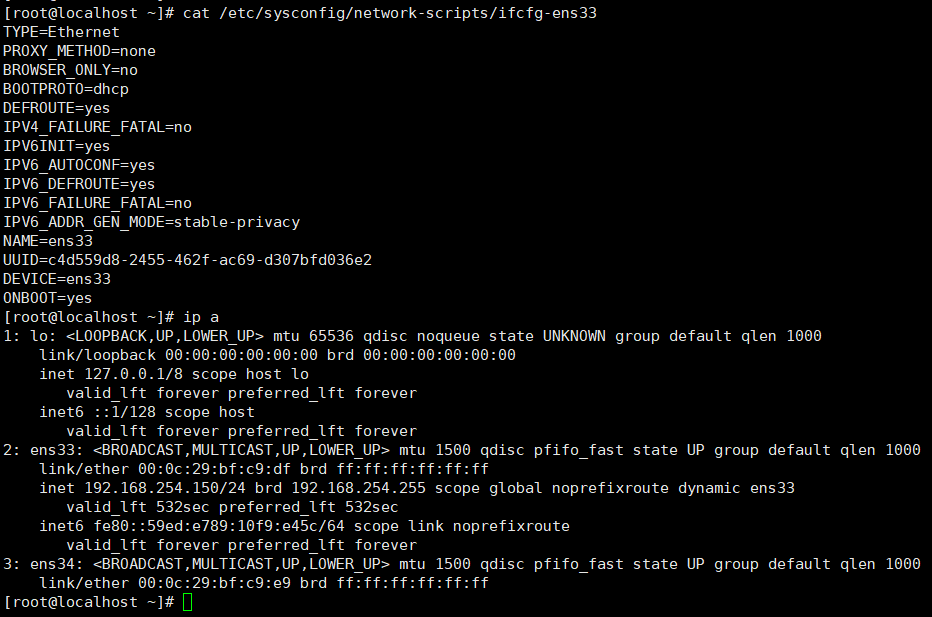
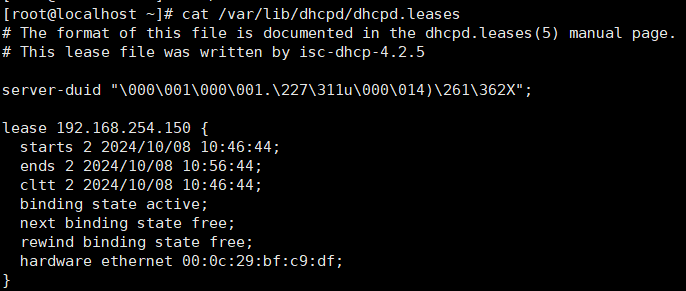

![[含文档+PPT+源码等]精品大数据项目-基于python爬虫实现的大数据岗位的挖掘与分析](https://img-blog.csdnimg.cn/img_convert/bcd835087bdf6be5c5115e4af597adaa.png)